PARAGRAFI DI WORD
Quando si utilizzano documenti prodotti da altre persone può essere utile conoscere le informazioni relative alla formattazione del testo e, cosa ancora più utile, degli eventuali grafici inseriti.
Un modo efficace per ottenere questi dati è selezionare la combinazione di tasti SHIFT+F1. Il cursore assumerà la forma di una freccia con sovrapposto un punto di domanda: facendo clic su una parola qualsiasi o su un grafico, nel riquadro INFORMAZIONI SUL FORMATO che apparirà sulla destra del documento potrete leggere tutte le informazioni relative alla formattazione: tipo di carattere, paragrafo e layout della sezione .

Queste informazioni, che nelle versioni precedenti di Word venivano mostrate sotto forma di fumetto, si possono modificare: vi basterà fare clic sul comando sottolineato per entrare nella finestra di dialogo corrispondente.
Tale possibilità è particolarmente utile, per esempio, quando eseguite operazioni di “taglia” e “incolla” relative a testi in un’altra lingua, all’interno di un documento preesistente: selezionando il testo incollato e selezionando la voce LINGUA, contenuta nella finestra INFORMAZIONI SUL FORMATO, avrete la possibilità di selezionare il dizionario da utilizzare, evitando così la generazione di messaggi d’errore.
Da questo riquadro potrete anche confrontare le differenze di formattazione tra due parti del testo, che ovviamente dovrete aver selezionato precedentemente.
Nella sezione TESTO SELEZIONATO avrete la possibilità, facendo clic nel menu a discesa, di determinare la tipologia di formattazione del paragrafo in cui avete posizionato il punto d’inserimento.
In sostanza, potrete applicare la stessa formattazione del testo adiacente, scegliendo anche il formato del paragrafo precedente, oppure selezionare in maniera automatica tutte le parti del documento che hanno una formattazione simile.
Scorrimento speciale
In Word esistono due piccole frecce, solitamente di colore nero, che sono poste subito sotto alla barra di scorrimento verticale. Tutti usano queste frecce per simulare la pressione dei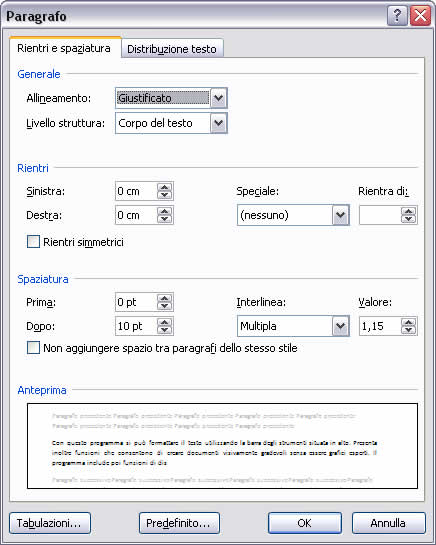 tasti PAGINA SU e PAGINA GIÙ, ma in realtà possono essere associate ad altre funzioni, in maniera molto semplice.
tasti PAGINA SU e PAGINA GIÙ, ma in realtà possono essere associate ad altre funzioni, in maniera molto semplice.
Tra le suddette frecce c’è un tasto su cui è raffigurata l’icona di una sfera: facendo clic su questo pulsante vi accorgerete che apparirà una finestra con codici icone, ciascuna delle quali vi permetterà di associare le frecce a una determinata funzione.
La prima opzione, SFOGLIA PER PAGINA, vi permette di sfogliare il documento nella maniera consueta (è quella impostata di default).
Vi accorgerete se questa opzione è attiva controllando il colore delle frecce: se è nero è attiva, mentre se è blu alle frecce è assegnata una diversa modalità di ricerca. Le icone sono autoesplicative, e pertanto vi conviene provarle una a una.
Formattazione veloce
Esistono alcune comode scorciatoie da tastiera per applicare rapidamente gli stili più comuni ai paragrafi selezionati.
Per applicare al testo il formato NORMALE vi basterà selezionare la combinazione di tasti CTRL+MAIUSC+N, mentre premendo insieme i tasti CTRL+MAIUSC+E potrete formattare la parte di testo selezionata come elenco puntato.
Infine, per applicare i titoli al testo selezionato vi basterà premere i tasti ALT+1, ALT+2 e ALT+3 per applicare le impostazioni predefinite, rispettivamente, di Titolo1, Titolo2 e Titolo 3.
